リモートコントロール機能
電話商談時にホスト側が表示した画面に対して、 画面上の操作・入力をゲスト側に移譲することができるようになる機能です。
リモートコントロール機能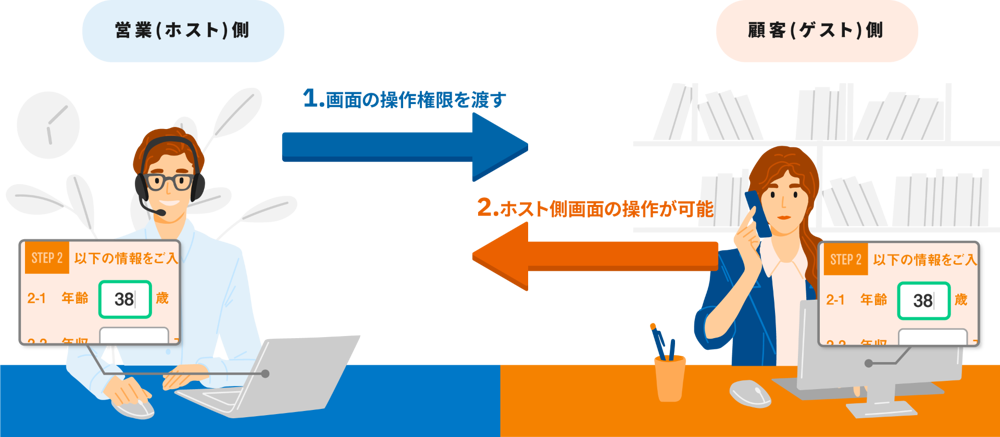
リモートコントロール機能とは
リモートコントロール機能とは、電話商談時にホスト側が表示した画面(入力フォーム・お申し込みページなど)に対して、 画面上の操作・入力をゲスト側に移譲することができるようになる機能となります。
ご注意
リモートコントロール機能は、電話商談のみでご利用いただける機能となります。
本機能は、管理者ユーザーによる「対象URL」の設定、各ユーザーでの拡張機能のインストールが必須となります。
設定方法の詳細については、ヘルプページをご確認ください。
利用イメージ
利用方法
操作移譲の開始手順
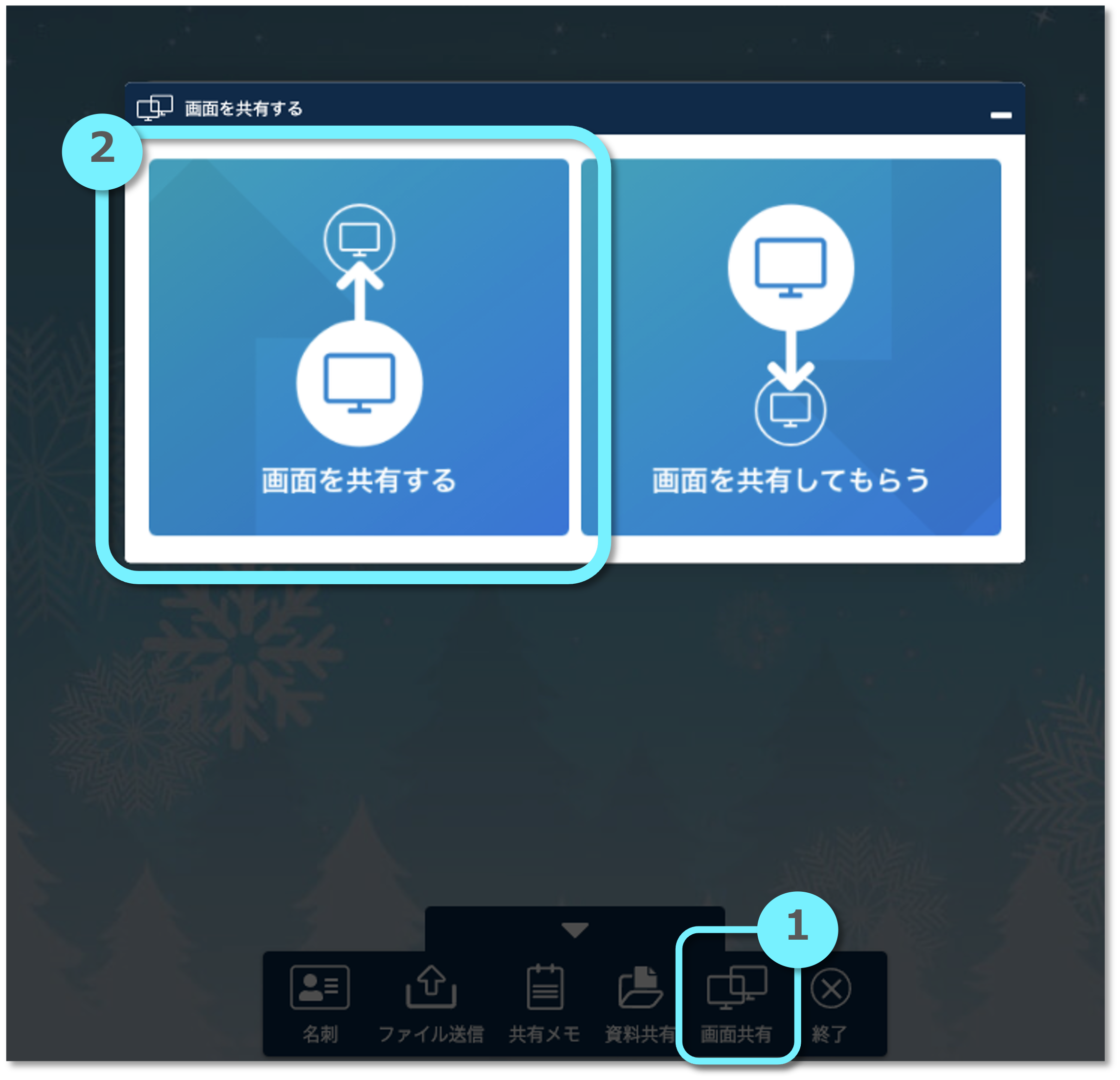
1. 電話商談にて接続を開始し、ホスト側にて画面共有をクリックします。
2. [画面を共有する] を選択します。
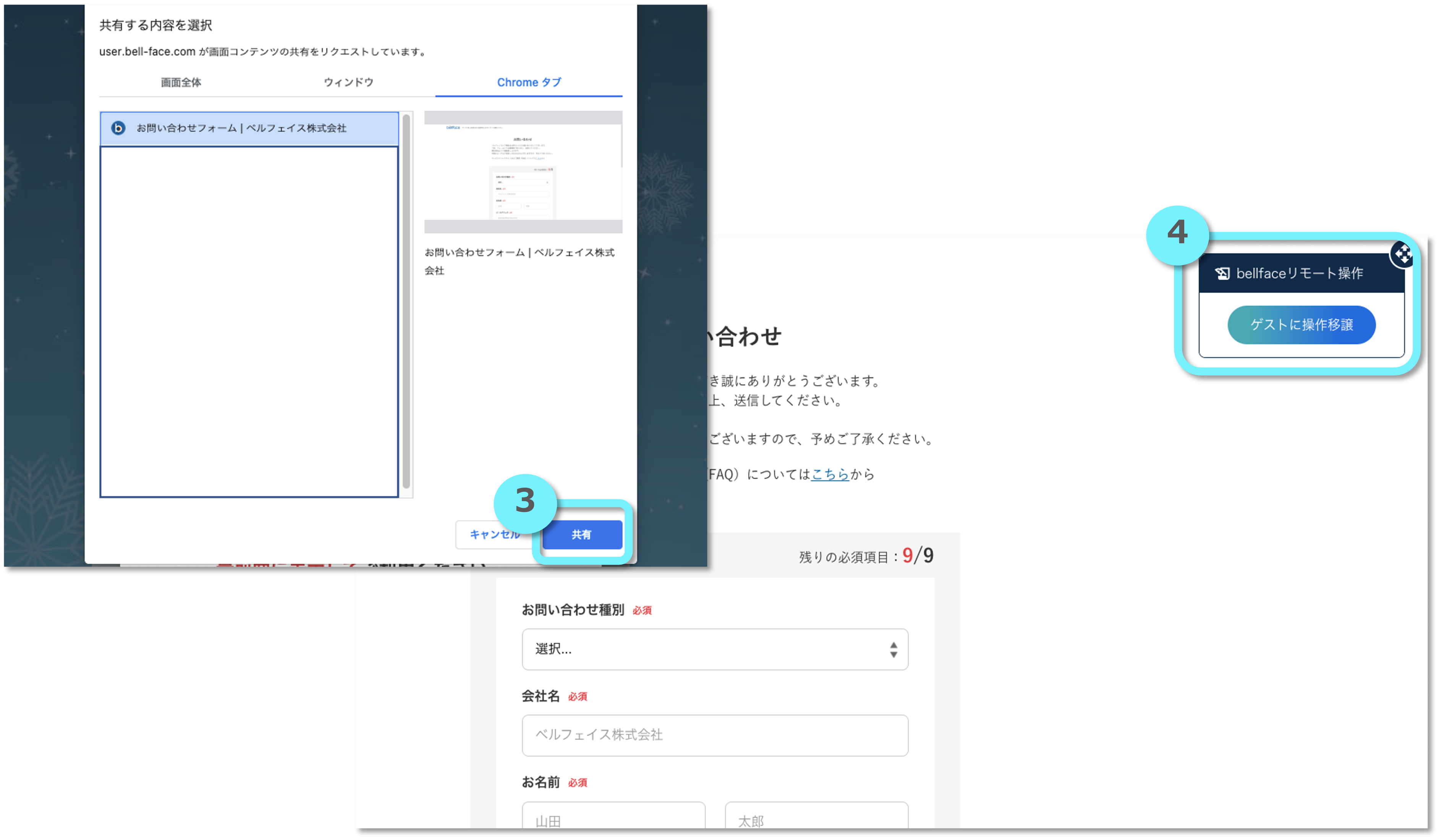
3.Chromeタブから、操作移譲を行いたいページのタブを選択します。 [共有]をクリックして画面共有を開始してください。
4. 画面共有を開始すると、画面右上に[ゲストに操作移譲]ボタンが表示されますのでクリックします。
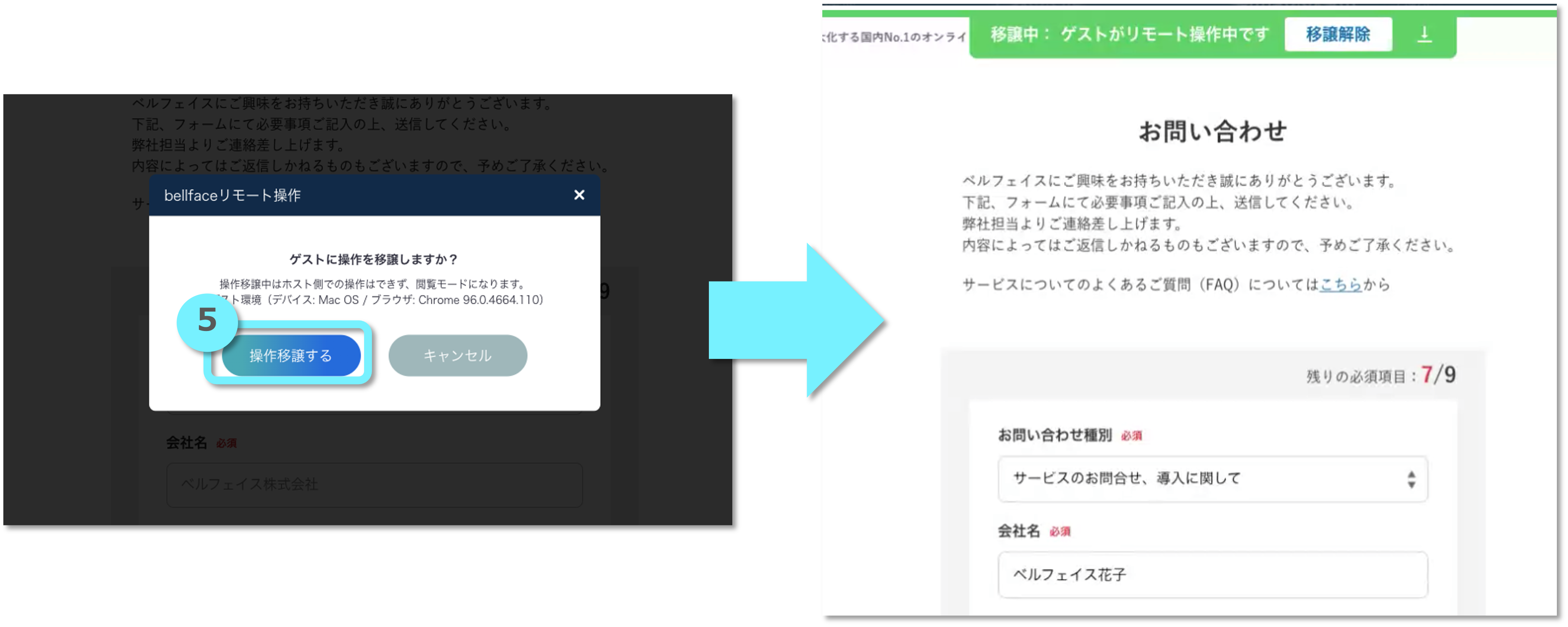
5.操作移譲に関する確認モーダル画面の[操作移譲する]をクリックにて、操作移譲が開始されます。
移譲中の緑色の枠が表示されると、ホスト側が画面共有したページ上でゲスト側の操作が可能となります。
操作移譲中の注意点
操作移譲中は、ゲストがリモート操作中には、ホスト側で他の操作を行わないようお願いいたします。
・ウィンドウ/タブの操作(他のウィンドウ・タブの選択など)
・ブラウザの操作(スクロールバーの操作、ブラウザバック・ページのリロードなど)
詳細についてはヘルプページをご確認ください。
操作移譲の解除手順

操作移譲中に表示される[移譲解除]ボタンをクリックし、表示されたダイアログの[移譲を解除]ボタンをクリックすると解除が完了となります。
項目のマスキング
指定の入力・表示項目に対しマスキングをかけ、ホストが項目内容を確認できないようにすることができます。
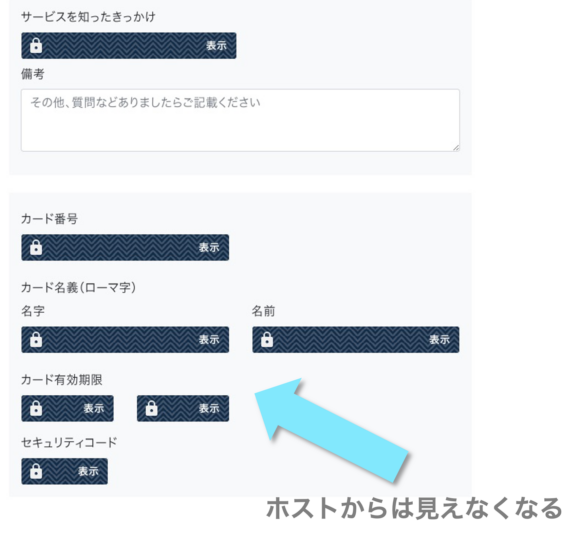
本機能は、マスキング対象となる項目をベルフェイス社側で設定する必要があります。
詳しくはヘルプページ「マスキング機能の事前設定」をご覧ください。




